NUENDO录音教程操作实例

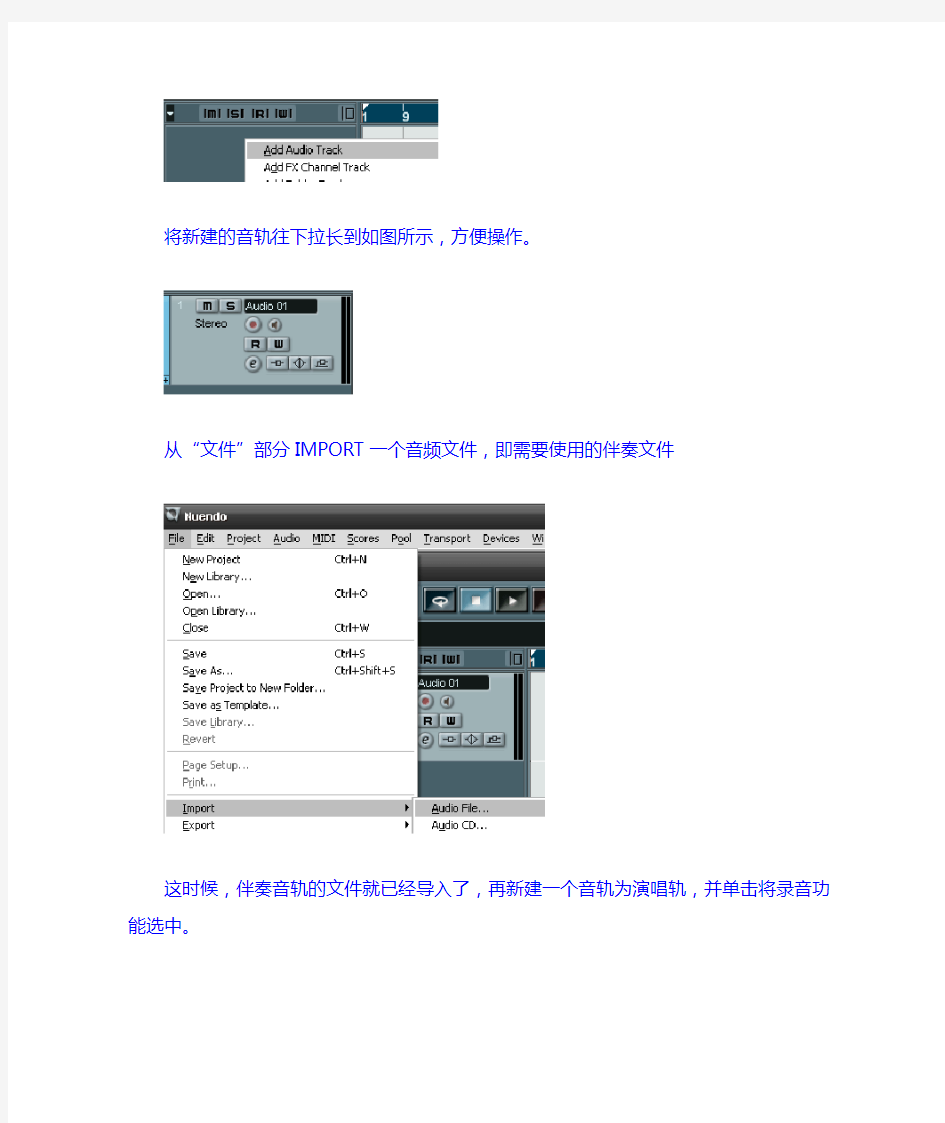
NUENDO录音教程操作实例
首先启动软件,然后新建一个任务
就建一个空文件就可以了,然后在你非系统盘的任意位置建一个文件夹,用来制作本次录音。
现在软件操作界面打开,开始工作,先新建一个音轨,方法是右键点时间轴左边的空白区域,选择“新建音频轨”
将新建的音轨往下拉长到如图所示,方便操作。
从“文件”部分IMPORT一个音频文件,即需要使用的伴奏文件
这时候,伴奏音轨的文件就已经导入了,再新建一个音轨为演唱轨,并单击将录音功能选中。
在浮动工具条上选择“放音”开始播放伴奏轨的音乐,当进行到演唱部分时,按下“录音”键开始录音,录音结束按停止键。
当然,也可以直接用鼠标点击上面的时间来快速选择音乐播放点。
录音完成后,将自动被记录在录音轨上,如果不满意的话单击此音频区域进行删除,可分句分段重复录音,直至声音清晰无杂音音准合适为止。
录制完成后,单击录音轨的“e”按键来进行录音部分的润色操作。
这时,会弹出一个对话框。操作的过程是这样的,可以先播放两段音轨,再点开“e”,这样就可以实时听到录音轨音色的变化了。
每段音轨可以添加8种特效,方法是点击下图中标注的空白区域,直接打开添加效果,常用效果有三个。
注意,每个空白处只能加一种效果,不可重复添加,如重复添加则选择下面的空白处单击添加。
就用Nuendo 1.x Plugins这列的效果就好。
NuendoCompressor 这个效果是当你人声小或者高低音差别相当大的时候来调整的,轻易不要用,会有些失真。
NuendoEQ 这个效果一定要用到,用来调整你人声部分高低音处理,达到你想要的效果。NuendoReverb 这个就是我们传统说的“混响”效果,不同的是加入了音场的概念,点开后会很直接的看到音场大小,混响远近,混响时间,混响比重等调节部分,
很方便适用。
当然,EQ部分也有偷懒的办法,即在音效大屏的EQ里进行调节,一些小的调节可以,但最好不要做大的调节,容易造成声音失真。
通过反复试听和调整音效来达到你需要的效果。
等到完全达到满意之后,就进入保存作品的阶段了,首先选择好要保存的音频区域。
点“文件”下面的“EXPORT”,然后选择“AUDIO MIXDOWN”来进行保存。
软件几乎支持把音频保存成所有流行音频格式,如下图。
选择好你需要保存的格式,然后选择质量,是否立体声等选项,然后点击“SA VE”,软件就会自动为你混缩保存了,至此,大功告成!
软件在特殊音效方面的功能非常强大,可以玩很多花样,没事儿多琢磨一下,相信你会做出非常棒的作品的!
有关软件一些操作和工具栏等的使用在本录音实例里就不多做介绍了,请上网参考一些相关教程,录音愉快!
编辑/整理by markhoo
2007.3.19
moldflow2010模流分析从入门到精通全套-工厂实战教程
相当好的---moldflow2010模流分析从入门到精通全套---工厂实战教程 随着模流分析CAE软件的推广,以及塑料、模具行业对成本的最低控制和对利润的最大追求 越来越多的企业认识到模流分析所带来的巨大效益,同时也越来越意识到模流分析对提升企业技术实力的作用。模流分析软件的操作本身并不难,但由于设涉及到流体力学、聚合物流变学、材料力学等学科,专业性极强;同时要求工程师具备模具设计、产品设计、注塑工艺等相关经验 ,因此要学好用好模流分析没有经过系统专业的培训是很难的。仅仅停留在软件操作的层面是不够的,远远不能发挥出它的潜力和体现它的价值。 为了满足广大企业的需求,我们特别推出模流分析综合培训精品课程,由具有多年模流分析经验的国内资深模流博士生导师JimLee 主持编写教材并亲自授课,课程内容涵盖模流分析全部过程的重点、难点,汇集了李博士多年的模流分析应用经验,让学员能在短时间内快速掌握模 流分析的全部流程,提升使用模流分析解决问题的能力。 特别推荐 ----相当好的---moldflow2010模流分析从入门到精通全套---工厂实战教程 教程播放时间:85小时产品容量:19.3G 光盘数量:6DVD 文件格式:语音视频 软件版本:moldflow2010 是否有练习图档:有 这套教程对6.1版本-2010-2012版本软件moldflow都绝对适用的! 内容介绍: 第一套:入门与提高容量:3DVD 1.1 注塑成型过程 1.2 注塑模具和产品 1.3 注塑机简介 1.4 高分子材料12分钟
1.5 常用塑料性能和用途2分钟 2.1 操作界面5分钟 2.2 工作环境设置15分钟 2.3 菜单与工具条8分钟 2.4 图层与选择工具28分钟 3.1 项目和任务管理2分钟 3.2 快速的CFPW分析58分钟 3.3 文件类型与层次2分钟 1.1 网格类型和适用范围10分钟 1.2 网格划分参数设置51分钟 1.3 MDL功能及应用31分钟 1.4 网格评估与修理80分钟 2.1 界面介绍及工作环境设置12分钟 2.2 常用菜单与命令1分钟 2.3 入门实例20分钟 2.4.1 汽车空调出风口盖-1 47分钟 2.4.1 汽车空调出风口盖-2 49分钟 2.4.1 汽车空调出风口盖-3 28分钟 2.4.2 手机上盖48分钟 2.4.3 路由器外壳-1 54 分钟 2.4.3 路由器外壳-2 50分钟 2.4.3 路由器外壳-3 25分钟 2.4.4 数码相机壳-1 58分钟 2.4.4 数码相机壳-2 72分钟 2.4.5 空调外壳-1 56分钟 2.4.5 空调外壳-2 38分钟 lianxi1-2 15分钟lianxi1-3 15分钟lianxi1-4_dp 10分钟 lianxi1-4_housing 9分钟 lianxi1-4_sc 26分钟 3.1 界面及操作面板介绍35分钟 3.2.1 汽车门板46分钟 3.2.2 汽车保险杠42分钟 4.0 建模工具40分钟 4.1 创建浇口56分钟 4.2 创建流道系统58分钟 4.3 创建冷却系统67分钟 4.4 创建镶件33分钟 4.5 创建模具边界10分钟 5.1 成型工艺选择8分钟 5.2 分析序列选择18分钟 5.3 材料选择15分钟 5.4 浇口位置设置3分钟
NUENDO录音教程操作实例
N U E N D O录音教程操 作实例 集团标准化工作小组 #Q8QGGQT-GX8G08Q8-GNQGJ8-MHHGN#
NUENDO录音教程操作实例 首先启动软件,然后新建一个任务 就建一个空文件就可以了,然后在你非系统盘的任意位置建一个文件夹,用来制作本次录音。 现在软件操作界面打开,开始工作,先新建一个音轨,方法是右键点时间轴左边的空白区域,选择“新建音频轨” 将新建的音轨往下拉长到如图所示,方便操作。 从“文件”部分IMPORT一个音频文件,即需要使用的伴奏文件 这时候,伴奏音轨的文件就已经导入了,再新建一个音轨为演唱轨,并单击将录音功能选中。 在浮动工具条上选择“放音”开始播放伴奏轨的音乐,当进行到演唱部分时,按下“录音”键开始录音,录音结束按停止键。 当然,也可以直接用鼠标点击上面的时间来快速选择音乐播放点。 录音完成后,将自动被记录在录音轨上,如果不满意的话单击此音频区域进行删除,可分句分段重复录音,直至声音清晰无杂音音准合适为止。 录制完成后,单击录音轨的“e”按键来进行录音部分的润色操作。 这时,会弹出一个对话框。操作的过程是这样的,可以先播放两段音轨,再点开“e”,这样就可以实时听到录音轨音色的变化了。 每段音轨可以添加8种特效,方法是点击下图中标注的空白区域,直接打开添加效果,常用效果有三个。 注意,每个空白处只能加一种效果,不可重复添加,如重复添加则选择下面的空白处单击添加。
就用Nuendo Plugins这列的效果就好。 NuendoCompressor 这个效果是当你人声小或者高低音差别相当大的时候来调整的,轻 易不要用,会有些失真。 NuendoEQ 这个效果一定要用到,用来调整你人声部分高低音处理,达到你想要的效 果。 NuendoReverb 这个就是我们传统说的“混响”效果,不同的是加入了音场的概念,点开后会很直接的看到音场大小,混响远近,混响时间,混响比重等调节部 分,很方便适用。 当然,EQ部分也有偷懒的办法,即在音效大屏的EQ里进行调节,一些小的调节可以,但最好不要做大的调节,容易造成声音失真。 通过反复试听和调整音效来达到你需要的效果。 等到完全达到满意之后,就进入保存作品的阶段了,首先选择好要保存的音频区域。 点“文件”下面的“EXPORT”,然后选择“AUDIO MIXDOWN”来进行保存。 软件几乎支持把音频保存成所有流行音频格式,如下图。 选择好你需要保存的格式,然后选择质量,是否立体声等选项,然后点击“SAVE”,软 件就会自动为你混缩保存了,至此,大功告成! 软件在特殊音效方面的功能非常强大,可以玩很多花样,没事儿多琢磨一下,相信你会做出非常棒的作品的! 有关软件一些操作和工具栏等的使用在本录音实例里就不多做介绍了,请上网参考一些相关教程,录音愉快! 编辑/整理 by markhoo
大觉者电脑音乐教程『第六课』——玩音乐的电脑
大觉者电脑音乐教程『第六课』——玩音乐的电脑 做人要厚道,转载文章请先获得作者同意,并注明出自,谢谢 添加时间2005-12-26 文章分类电脑音乐技术 文章作者大觉者 文章出处 玩电脑音乐,你可以没有MIDI键盘,可以没有调音台,可以没有硬音源,可以没有合成器,但最起码的设备,就是有一台电脑。否则也就不叫电脑音乐了。其实只要能够在网上看到这篇文章,你肯定是拥有一台电脑的。哦,当然也许你是在网吧里上网。呵呵,今天这一讲中,我们就来聊一聊电脑的话题。 关于电脑的起源我们以前已经讲过了,而且,电脑这个话题是很难定论的,因为电脑这东西的发展速度实在是太快了。你可能刚说这个什么什么东西很好,可它很快就淘汰掉了。所以我无法去讲你该选择什么样的配置,你记住最贵的肯定是最好的,然后量力而行。只能是这个样子了。 作为一个音乐人,你不可能是什么电脑高手,因为我们毕竟不都是学计算机专业的。但是,要玩电脑音乐,就意味着整天和电脑打交道,所以我们必须要知道的是关于电脑的基础常识。我建议凡是玩电脑音乐的朋友,一定要常看电脑杂志或者在网上看电脑方面的网站,尽可能地增长电脑方面的知识。如果做为一个玩电脑音乐的人,我问你PCI EXPRESS是怎么回事,DDR2是什么规格,SLI是啥东西……你根本不知道,那就太说不过去了。毕竟我们是整天跟电脑打交道的人。 电脑和其他家电不同的地方就在于,你在买电脑的时候心里是有很多数字的。比如你想要多大的硬盘,多大的内存,多快的CPU等等。如果你不知道,只是说:我想买个最好的电脑。那真是不可思议呵呵。还有很多朋友有疑问,到底是自己攒机还是买品牌机呵呵相信看完本文后你就会有答案。 下面我们就来聊聊一台玩音乐的电脑的组成。
Moldflow用户界面及基本操作
第二章M o l d f l o w用户界面及基本操作2.1Moldflow用户界面 Moldflow4.1中文版和其他CAE软件类似,有着非常人性化的操作界面。现做以下简介。 2.1.1窗口分布及简要说明 Moldflow4.1中文版的操作界面主要由标题栏、菜单栏、工具栏、项目视窗、任务视窗、层视窗、工作视窗和状态栏等几部分组成,如图4-1所示。 图2-1Moldflow4.1 ( 1)标题栏标 题 视窗的最 顶端,用于 显示软件名称和版本号 (简体中文版)以及当前项目文件的名称(例如:Moldflow4.1 (3)工具栏 和其他软件一样,通过Moldflow4.1中文版的工具栏,操作者可以便捷的实现几乎所有的菜单命令。当然该软件也提供了工具栏的定制等功能,可以满足不同层次和
工作目的的操作。 (4)项目视窗 项目视窗显示当前所打开的项目及其包括的所有任务(如果任务众多,可以通过视窗右侧的滚动条查看),大大方便了用户在同一项目的不同任务之间进行切换和管理。通过项目视窗我们既可以查看当前打开的项目,还可以组织该项目下属的所有子项目以及每个子项目下属的所有任务,类似于Windows环境下的文件夹查看。 (5)任务视窗 任务视窗集中了产品名称、网格类型、分析序列、材料选择、浇注位置选择、成型条件设置等选项。对于一个初学者来讲,一旦把这些选项都走完(即所有选项前面都打勾),就基本完成分析任务的准备工作,软件加亮显示“立即分析!”,就基本可以进行模拟分析了。而且这些任务选项基本不存在顺序,既可以先确定“分析序列”又可以先进行“材料选择”、“浇注位置选择”或“成型条件设置”。 (6)层视窗 层视窗会显示默认层和操作者为方便操作而创建的所有层,类似于AutoCAD的图层操作,操作者既可以随意创建和删除默认层以外的所有层,也可以打开和关闭上述显示层。层视窗便于管理窗口的元素对象和操作对象。 (7)工作视窗 工作视窗是主要的工作区,将显示所有模型元素,操作者对模型所作的任何操作都会在该窗口即时的反映。
此版整合Cubase系列全套制作工具及视频教程
此版整合Cubase系列全套制作工具及视频教程详细内容如下 1、Cubase SX3 AIR中文版(WIN7 支持不高) 2、Cubase 5 完整中文版 3、Cubase SX3原版VTC大师教程(英文这是很难的找到的原版初中高教程了遗憾是英文的进阶的好东西) 4、Cubase SX3初中高中文视频教程 5、Cubase 5的新功能中文视频教程 6、Cubase 5的技巧中文视频教程 7、Cubase 5英文中字教程 8、Cubase SX3官方工程及附件(此件非常难得) 9、最新更新以Cubase为操作的周边应用教程,包括插件应用、音色应用、缩混概念及实例操作等 凡2010年10月5日前在本店购买过Cubase SX3套装的朋友,均可获赠音源一套(本店10元以内的音源任选一套);凡2010年10月5日前在本店购买过新手套餐的朋友,均可获赠音源两套(本店10元以内的音源任选两套)。拍下时请与客服联络,谢谢合作 (*^__^*) 下面是国内著名专业网站 MIDIFAN 测评 在2009年的NAMM SHOW展会上,Steinberg放出的这一匹烈马震惊了整个音频界,伟大的Cubase 5终于来了!如图01所示。来得可真是无声无息呀!在该版本发布之前是那么的低调,发布之时有具有这样的爆炸力,可见Cubase这款软件在圈内人士的眼中是
多么的值得让人关注。 图01 Steinberg最新的音乐工作站软件Cubase 5 一.界面与美观方面的变化 比起Cubase SX 3那个灰头土脸的启动画面,真是一年比一年更接近苹果的风格越来越绚啊,并且是淡入效果,如图03所示。 图03 华丽的启动画面 再说图标,我一直就觉得自Cubase SX 1以后的历来设计就很能够表达出Cubase这个主题??方形和圆形的几何图案完美结合,但到了Cubase 4时居然变土了,一点也没立体感,好在这次Cubase 5的图标又再次变得绚丽起来,有点烟雾缭绕的感觉,我很喜欢!如图04所示。 图04 历代版本的Cubase图标 进入软件界面后,初始界面Cubase 5和Cubase 4差不多,再说起那个工具条栏,和Nuendo 4一
[北半球教程]nuendo4.3安装教程
Nuendo4.3完整版安装教程 北半球音乐出品 QQ:28649761 旺旺:cjb790118 Email:bbqmusic@https://www.360docs.net/doc/652850694.html, http:\\https://www.360docs.net/doc/652850694.html,
欢迎您阅读北半球音乐制作的安装教程,希望本教程能够对 您有所帮助! 安装前准备:安装虚拟光驱;关闭杀毒软件 1.首选将您下载后的文件(一共3个,必须都下载到同一文件夹下),然后解压其中任意一个(分卷压缩,解压任意一个即可)! 本店统一解压密码:【https://www.360docs.net/doc/652850694.html,】 2.解压后可以得到一个汉化文件和一个iso镜像文件
3.这时用虚拟光驱加载该iso镜像文件,如果您的电脑没有安装虚拟光驱,请安装,也可向本店索要虚拟光驱软件,(本店教程默认均使用Daemon Tools讲解) 4.将镜像文件,直接拖拽到【设备】中,加载!如下图所示,即为加载成功!
5.右键在【设备】上单击,选择资源管理器,即可进入该虚拟光盘!也有的系统,加载成功后会自动弹出,查看该文件的选项,直接点击即可! 6.进入光盘镜像后,可以看到一下文件,双击【setup.exe】开始进行主程序的安装!
7.此时除了安装窗口外,还会弹出一个dos对话框,一定不要关闭这个dos对话框,一旦关闭,安装就会结束!点击install开始安装! 选择同意,然后下一步
由于软件软件本身不大,建议默认安装,如需更改路径,请点击【Browse】选择,建议只更改盘符,目录不要更改! 如改为F:\Program Files\Steinberg\Nuendo4
2019年电脑知识学习视频教程
电脑知识学习视频教程 计算机(puter)俗称电脑,是一种用于高速计算的电子计算机器,可以进行数值计算,又可以进行逻辑计算,还具有存储记忆功能。是能够按照程序运行,自动、高速处理海量数据的现代化智能电子设备。由硬件系统和软件系统所组成,没有安装任何软件的计算机称为裸机。可分为超级计算机、工业控制计算机、网络计算机、个人计算机、嵌入式计算机五类,较先进的计算机有生物计算机、光子计算机、量子计算机等。电脑知识学习视频教程,欢迎阅读。 基本简介 计算机(puter)俗称电脑,是一种用于高速计算的电子计算机器,可以进行数值计算,又可以进行逻辑计算,还具有存储记忆功能。是能够按照程序运行,自动、高速处理海量数据的现代化智能电子设备。由硬件系统和软件系统所组成,没有安装任何软件的计算机称为裸机。可分为超级计算机、工业控制计算机、网络计算机、个人计算机、嵌入式计算机五类,较先进的计算机有生物计算机、光子计算机、量子计算机。神经网络计算机。蛋白质计算机等。 主要特点 运算速度快 当今计算机系统的运算速度已达到每秒万亿次,微机也可达每秒 几亿次以上,使大量复杂的科学计算问题得以解决。例如:卫星轨道的计算、大型水坝的计算、24小时天气预报的计算等,过去人工计 算需要几年、几十年,而现在用计算机只需几天甚至几分钟就可完成。
计算精确度高 科学技术的发展特别是尖端科学技术的发展,需要高度精确的计算。计算机控制的导弹之所以能准确地击中预定的目标,是与计算机的精确计算分不开的。一般计算机可以有十几位甚至几十位(二进制)有效数字,计算精度可由千分之几到百万分之几,是任何计算工具所望尘莫及的。 有逻辑判断能力 随着计算机存储容量的不断增大,可存储记忆的信息越来越多。计算机不仅能进行计算,而且能把参加运算的数据、程序以及中间结果和最后结果保存起来,以供用户随时调用;还可以对各种信息(如语言、文字、图形、图像、音乐等)通过编码技术进行算术运算和逻辑运算,甚至进行推理和证明。 有自动控制能力 计算机内部操作是根据人们事先编好的程序自动控制进行的。用户根据解题需要,事先设计好运行步骤与程序,计算机十分严格地按程序规定的步骤操作,整个过程不需人工干预,自动执行,已达到用户的预期结果。 超级计算机 超级计算机(superputers)通常是指由数百数千甚至更多的处理器(机) 组成的、能计算普通PC机和服务器不能完成的大型复杂课题的计算机。超级计算机是计算机中功能最强、运算速度最快、存储容量最
Cubase&Nuendo速度进阶实用教程
[]-7Cu b a s e/Nu e n d o- PS: 建议你在开始第一篇教程的学习前看完[驱动设置] 其它的设置可以学习完整套七篇教程后再回来看它 《设置篇》-Cubase/Nuendo的常用设置 Cubase/Nuendo工作时需要A SIO驱动,但它自带的A SIO驱动性能很差。 如果你没有专业声卡,用的板载A C97的话,我们可以安装一个第三方驱动[A SIO4A ll v2], 它能让Cubase/Nuendo在极低的延迟下工作。 1-执行菜单Devices-Device Setup...弹出驱动设置菜单。 2-在驱动设置菜单的左边选择[V ST A udiobay]项目,并在右边的[Master A SIO Driver]中选择[A SIO4A LL v2]。 (这个下拉菜单下面有个项目叫做[Release A SIO Driver in Background]建议勾选,否则Cubase/Nuendo窗口不在最前时它不工作)
3-选择[A SIO4ALL v2]驱动后,在左边[V ST A udiobay]下面就会有[A SIO4A LL v2]的项目,选中它,可以看到延迟时间,然后在下面点[Control Panel]可以调整当前A SIO驱动的延迟时间。 如果你有专业声卡,用同样方法直接选中专业声卡的A SIO驱动就行,但专业声卡的A SIO驱动延迟时间设置非常重要,如果资源使用不紧张且莫名其妙爆音,请增大延迟时间,这个值只要不超过20ms人耳很难分辨出来。 Cubase/Nuendo可以针对个人进行偏好设置,这样可以让你的工作效率大增。 由于可设置的项目太多,这里并不一一罗列,仅示例两个常用设置。 1-每次播放停止后,需要让播放指针回到在上一次开始播放的地方,而不是回到最开始,执行菜单 File-Preferences-Transport,在右边勾选[Return to Start Position on Stop]。
CubaseNuendo实用教程快速上手
Cubase/Nuendo图文教程/快速上手 Cubase/Nuendo工作时需要ASIO驱动,但它自带的ASIO驱动性能很差。如果你没有专业声卡,用的板载AC97的话,我们可以安装一个第三方驱动 [ASIO4All v2], 它能让Cubase/Nuendo在极低的延迟下工作。 1-执行菜单Devices-Device Setup...弹出驱动设置菜单。 驱动设置菜单
2-在驱动设置菜单的左边选择[VST Audiobay]项目,并在右边的[Master ASIO Driver]中选择[ASIO4ALL v2]。 (这个下拉菜单下面有个项目叫做[Release ASIO Driver in Background]建议不要勾选,否则Cubase/Nuendo窗口不在最前时它不工作) 选择[ASIO4ALL v2]驱动 3-选择[ASIO4ALL v2]驱动后,在左边[VST Audiobay]下面就会有[ASIO4ALL v2]的项目,选中它,可以看到延迟时间,然后在下面点[Control Panel]可以调整当前ASIO 驱动的延迟时间。
选择Control Panel 如果你有专业声卡,用同样方法直接选中专业声卡的ASIO驱动就行,但专业声卡的ASIO驱动延迟时间设置非常重要,如果资源使用不紧张且莫名其妙爆音,请增大延迟时间,这个值只要不超过20ms人耳很难分辨出来。 软件设置: Cubase/Nuendo可以针对个人进行偏好设置,这样可以让你的工作效率大增。 由于可设置的项目太多,这里并不一一罗列,仅示例两个常用设置。
1-每次播放停止后,需要让播放指针回到在上一次开始播放的地方,而不是回到最开始,执行菜单File-Preferences-Transport,在右边勾选[Return to Start Position on Stop]。 选择Return to Start Position on Stop 2-每次新建MIDI轨后,需要让MIDI轨上的音符跟随节拍变化的开关自动开启,即时钟变成小音符(适合Nuendo用户),执行菜单File-Preferences-Editing,在右边[Default Track Time Type]中选择[Musical]。
WP利用Zune工具轻松同步电脑音乐教程
WP利用Zune工具轻松同步电脑音乐教程 2012-04-24 03:30 来源:太平洋电脑网 手机早就不仅是通话工具了,尤其是智能手机,它可以是个人工作助理、生活秘书,更多的时候,玩家将其当做影音视听工具。由于WP7手机和苹果手机一样,采用内置储存,而系统对储存的文件进行了加密,无法直接复制或者导出。但不能因噎废食,歌曲要听、图片和视频要看,于是微软推出了Zune软件来将相关文件同步到手机,以供用户使用。下面就一起来了解一下具体的步骤和设置。
WP7手机影音娱乐功能同样出色 一、Zune下载与安装 虽然百度一下就有好几十万个结果,但小编推荐还是从官网下载(点此进入),这样会有效避免被感染病毒,造成使用不正常的情况。下载之后运行安装包,一路“下一步”即可安装成功,之后运行,就会看到Zune酷黑的界面了。
Zune酷黑界面 二、WP7与Zune的第一次亲密接触 安装好Zune之后,只要将WP7手机通过数据线与电脑连接,Zune即会自动运行并与手机连接。不过第一次亲密接触时,还是要进行一些简单的设置。 初次连接设置
连接之后,会出现“开始”界面,按“下一步”为手机设置一个昵称,然后继续下一步,会更新手机软件,可以直接取消并完成这一阶段的设置。 为手机添加昵称 三、开始同步影音文件 经过上面的简单设置之后,手机和电脑就可以同步了。在软件主界面点“收藏”,然后选择图片、视频或者音乐,就会出现储存在电脑中的相关文件,将需要同步的文件拖动到左下角手机图标上,然后按“电话”,在该页面按“开始同步”即会将文件同步到手机中去。
同步界面 但是很快会发现在“收藏”里并没有自己想要的文件,这就需要对默认文件夹进行设置,具体有两种方法:一是将要同步的文件复制到软件默认的各类型文件夹里,比如将mp3复制到C盘“我的音乐”文件夹中;另一种是添加收藏文件夹。 文件同步设置 前一种方式只是文件的复制,将各类型文件复制到软件默认的相应文件夹即可,在此不
Nuendo控制条使用详解
大觉者电脑音乐教程『第十三课』——Nuendo控制条使用详解 2007-06-29 13:13:42 下面我们就开始来介绍Nuendo的基本操作。首先就是它的控制条。控制条就像一个录音机的控制面板。它一直悬浮在所有的窗口之上。控制条可以设置录音、放音的模式,比如循环录音、插入录音等等,还可以查看速度、音频和MIDI 的输入输出等等信息。在这个控制条上最熟悉的就是播放、录音、快进快退等按钮了。只要你用过录音机或者随身听之类的东西,对这几个按钮一定不会陌生。控制条的快捷键是F2。按下电脑键盘上的F2,控制条就隐藏了。再按一下就会显示出来。 图:Nuendo播放条,点击看大图 控制条是我们在使用Nuendo时最常用的东东,在这一讲中,我们按照由左到右的顺序说一说它的各部分功能。 最左边的竖条是你电脑资源的显示。我们知道软件本身的运行以及效果器插件、音源插件都是要消耗电脑资源的,随着你音轨和插件使用得越来越多,这里也会随之显示出你电脑资源的使用情况。这样我们就可以做到心中有数,不至于让电脑资源不够而死机。 图:资源显示 再往右边,是录音模式选择窗口。在这里我们可以选择不同的MIDI录音模式。默认是Normal(普通)模式,用鼠标点击它后面的小三角就可以打开下拉菜单,一共有三种模式。我们知道,在录制MIDI的时候,肯定不是一气弹完的,一般都是要一段一段来,并且要从比录音处提前的地方开始播放,然后接进去。那么在同一轨叠录MIDI的时候,Nuendo有三种模式。选择Normal,在录制MIDI 的时候,新录的数据条会覆盖在原来的MIDI数据条上边。Merge是混合模式,它会将这一轨上每一次录制的MIDI都合并到一起。Replace是替代模式。新输入的MIDI信号会彻底取代原来的信号。原来的信号会被抹掉。
模流分析基础入门教程
《模流分析基础入门》 目录 第一章、计算机辅助工程与塑料射出成形 1-1 计算机辅助工程分析 1-2 塑料射出成形 1-3 模流分析及薄壳理论 1-4 模流分析软件的未来发展 第二章、射出成形机 2-1 射出机组件 2-1-1 射出系统 2-1-2 模具系统 2-1-3 油压系统 2-1-4 控制系统 2-1-5 锁模系统 2-2 射出成形系统 2-3 射出机操作顺序 2-4 螺杆操作 2-5 二次加工 第三章、什么是塑料 3-1 塑料之分类 3-2 热塑性塑料 3-2-1 不定形聚合物 3-2-2 (半)结晶性聚合物 3-2-3 液晶聚合物 3-3 热固性塑料 3-4 添加剂、填充料与补强料 第四章、塑料如何流动 4-1 熔胶剪切黏度 4-2 熔胶流动之驱动--射出压力 4-2-1 影响射出压力的因素 4-3 充填模式 4-3-1 熔胶波前速度与熔胶波前面积 4-4 流变理论
第五章、材料性质与塑件设计 5-1 材料性质与塑件设计 5-1-1 应力--应变行为 5-1-2 潜变与应力松弛 5-1-3 疲劳 5-1-4 冲击强度 5-1-5 热机械行为 5-2 塑件强度设计 5-2-1 短期负荷 5-2-2 长期负荷 5-2-3 反复性负荷 5-2-4 高速负荷及冲击负荷 5-2-5 极端温度施加负荷 5-3 塑件肉厚 5-4 肋之设计 5-5 组合之设计 5-5-1 压合连接 5-5-2 搭扣配合连接 5-5-3 固定连接组件 5-5-4 熔接制程 第六章模具设计 6-1 流道系统 6-1-1 模穴数目之决定 6-1-2 流道配置 6-1-3 竖浇道尺寸之决定 6-1-4 流道截面之设计 6-1-5 流道尺寸之决定 6-1-6 热流道系统 6-2 流道平衡 6-2-1 流道设计规则 6-3 浇口设计 6-3-1 浇口种类 6-3-2 浇口设计原则 6-4 设计范例 6-4-1 阶段一:C-mold Filling EZ 简易充填模拟分析 6-4-2 阶段二:执行C-mold Filling & Post Filling 最佳化6-5 模具冷却系统
Nuendo基本功能介绍
NUENDO基本功能介绍 德国STEINBERG公司对于专业音乐制作,多媒体制作,音频编辑,VST开发处理技术,处于业界领先位置。著名的产品如:Steinberg Cubase SX 3.0;Steinberg HALion 3.1;Steinberg Hypersonic v1.12,当然还有Nuendo!! Steinberg Nuendo 3.0.2.623 是德国STEINBERG公司推出的一套软硬件结合的专业多轨录音/混音系统,这套系统也是目前欧美数字录音界风头最劲、最受欢迎的产品,它界定的VST数字音频处理技术和ASIO音频数据流构架目前正得到越来越多厂家的认可与支持,我们可以预见在不久的将来,Nuendo以及技术规范将会在事实上成为数字录音领域中的工业标准。 Nuendo 为“Nuendo:The Future Of Audio Post(音频后期制作的未来)”Nuendo 3.0尤其针对影视后期制作 进行了全新升级。新的音频Pull Up/Down功能使Nuendo在音频后期制作:Telecine处理以及NTSC格式、PAL/SECAM格式转换工具中成为佼佼者。新的Frame Rate支持,允许用户在影视音乐制作中使用这一发展迅速的最新格式。 新的思路 大量的音频软件和DSP芯片构成音频工作站,这是数字音频领域的定律。但NUENDO却是另一回事,他完美的扩展了现有音频工作产的制作能力,但不需要专门的DSP硬件。对于现代音乐艺术来说,NUENDO无疑比以前的系统更好。你会问,NUENDO到底是什么东西,很容易回答,它是一个128轨录音设备;是一个128通道的完全音频调音台,而且使用的方式是环绕立体声方式,这是别的系统无法做到的。不同之处在哪呢?Nuendo 打破了以前音频工作站必须依赖于特别是硬件的技术限制,不需要DSP芯片,就能对音频信号进灵活的处理。在过去,要实现真正完成实时处理能力必须有一些DSP芯片。但现在桌面电脑系统拥有的实时处理能力已超乎人们的想象。使用DSP芯片有何局限呢?首先在于音轨、声音通道、效果器等,必须在DSP代码第一行写入时建立关联,第二,常规的音频工作站尚需要建立调音台与声音通道入口与出口的连接。这两方面连接方式,硬
音乐人声消除及视频配音片段人声消除简易教程
话说在湖大广播台待了一年半多,事情虽说做的不咋靠谱,但是多多少少还是学了点东西,然后最近几乎天天帮大一的孩子们做期中英语配音视频的消音,以前也学过给音乐做伴奏处理,所以索性把整个音视频消人声的简易方法做一下整理。(以下方法不能保证100%完美消人声,而事实上在PC上一般的音频软件也基本上做不到100%消除) 一:音乐人声消除 所用软件:Adobe Audition 3.0(下载地址就不贴了,度娘一下就行了) 所用插件:C4压限器(下载:https://www.360docs.net/doc/652850694.html,/f/6846597.html?fr) C4压限器安装:安装压缩包内“waves40” A:在AU3.0单轨界面点选“效果”——“启用DirectX效果”
B:在“效果”下拉菜单点选“刷新效果列表”,等待刷新 C:在“效果”下拉菜单中点选“DirectX”——“Waves——“C4”,如图所示,则安装成功。 好啦,前期的准备工作完成,现在就可以开始真正消人声处理啦~ 第一步:在多轨界面插入歌曲(插入——音频)(建议音质高一些,可能消音之后效果相对较好) 第二步:将此文件转换3个副本,并将四轨音频插入。如图: 第三步:在单轨界面下,第一轨保留左声道,然后点选“编辑”——“转换采样类型”,点选“单声道”,“位深度”为16位。
第四步:同理,在第二轨当中保留右声道,做完单声道处理后,点选“效果”——“反转”,如图:
第五步:高频补偿。在第三轨当中点选“效果”——“DirectX”——“Waves”——“C4”,界面如图:
然后如下图所示进行调节(歌曲不同,保留高频的范围也不同,图示参数不能保证适用于所有歌曲都能达到最佳效果,还需进行微调) 第六步:低频补偿。同样是用到“C4”压限器,调节如下图,细节的问题同高频补偿一样
第2章 Moldflow用户界面及基本操作
第二章 Moldflow 用户界面及基本操作 2.1 Moldflow 用户界面 Moldflow 4.1中文版和其他CAE 软件类似,有着非常人性化的操作界面。现做以下简介。 2.1.1 窗口分布及简要说明 Moldflow 4.1中文版的操作界面主要由标题栏、菜单栏、工具栏、项目视窗、任务视窗、层视窗、工作视窗和状态栏等几部分组成,如图4-1所示。 图2-1 Moldflow 4.1中文版操作界面 (1)标题栏 标题栏位于软件整体视窗的最顶端,用于显示软件名称和版本号Moldflow Plastics Insight 4.1(简体中文版)以及当前项目文件的名称(例如:Cover Original )。 (2)菜单栏 Moldflow 4.1中文版的菜单栏主要包括文件、编辑、视图、建模、网格、分析、结果、报告、工具、窗口和帮助等菜单项。 (3)工具栏 项目视窗 任务视窗 层视窗 状态栏 工作视窗
和其他软件一样,通过Moldflow 4.1中文版的工具栏,操作者可以便捷的实现几乎所有的菜单命令。当然该软件也提供了工具栏的定制等功能,可以满足不同层次和工作目的的操作。 (4)项目视窗 项目视窗显示当前所打开的项目及其包括的所有任务(如果任务众多,可以通过视窗右侧的滚动条查看),大大方便了用户在同一项目的不同任务之间进行切换和管理。通过项目视窗我们既可以查看当前打开的项目,还可以组织该项目下属的所有子项目以及每个子项目下属的所有任务,类似于Windows环境下的文件夹查看。 (5)任务视窗 任务视窗集中了产品名称、网格类型、分析序列、材料选择、浇注位置选择、成型条件设置等选项。对于一个初学者来讲,一旦把这些选项都走完(即所有选项前面都打勾),就基本完成分析任务的准备工作,软件加亮显示“立即分析!”,就基本可以进行模拟分析了。而且这些任务选项基本不存在顺序,既可以先确定“分析序列”又可以先进行“材料选择”、“浇注位置选择”或“成型条件设置”。 (6)层视窗 层视窗会显示默认层和操作者为方便操作而创建的所有层,类似于Auto CAD的图层操作,操作者既可以随意创建和删除默认层以外的所有层,也可以打开和关闭上述显示层。层视窗便于管理窗口的元素对象和操作对象。 (7)工作视窗 工作视窗是主要的工作区,将显示所有模型元素,操作者对模型所作的任何操作都会在该窗口即时的反映。 (8)状态栏 状态栏用于显示当前操作进程的工作状态。 2.1.2 菜单栏和工具栏 (1)菜单栏 Moldflow 4.1中文版的菜单栏主要包括文件、编辑、视图、建模、网格、分析、结果、报告、工具、窗口和帮助等菜单项,现就菜单栏中主要菜单命令做以简介: 1)文件(F):可以执行文件的新建、打开、保存、项目组织、打印、参数设置等众多命令。其中绝大多数的命令都可以在工具栏中找到相应的快捷方式。 2)编辑(E):可以执行撤销、重做、自由选择、保存图片、保存动画、赋予属性和移除未使用属性等命令。其中绝大多数的命令都可以在工具栏中找到相应的快捷方式。
moldflow 中文教程
三维注塑成形模拟系统的研究和应用 一、发展概况和应用背景 塑料工业近20年来发展十分迅速,早在7年前塑料的年产量按体积计算已经超过钢铁和有色金属年产量的总和,塑料制品在汽车、机电、仪表、航天航空等国家支柱产业及与人民日常生活相关的各个领域中得到了广泛的应用。塑料制品成形的方法虽然很多,但最主要的方法是注塑成形,世界塑料成形模具产量中约半数以上是注塑模具。 随着塑料制品复杂程度和精度要求的提高以及生产周期的缩短,主要依靠经验的传统模具设计方法已不能适应市场的要求,在大型复杂和小型精密注射模具方面我国还需要从国外进口模具。 二、关键技术和实用功能 1.用三维实体模型取代中心层模型 传统的注塑成形仿真软件基于制品的中心层模型。用户首先要将薄壁塑料制品抽象成近似的平面和曲面,这些面被称为中心层。在这些中心层上生成二维平面三角网格,利用这些二维平面三角网格进行有限元计算,并将最终的分析结果在中面上显示。而注塑产品模型多采用三维实体模型,由于两者模型的不一致,二次建模不可避免。但由于注塑产品的形状复杂多样、千变万化,从三维实体中抽象出中心层面是一件十分困难的工作,提取过程非常繁琐费时,因此设计人员对仿真软件有畏难情绪,这已成为注塑成形仿真软件推广应用的瓶颈。 HSCAE 3D主要是接受三维实体/表面模型的STL文件格式。现在主流的CAD/CAM系统,如UG、Pro/ENGINEER、CATIA和SolidWorks等,均可输出质量较高的STL格式文件。这就是说,用户可借助任何商品化的CAD/CAE 系统生成所需制品的三维几何模型的STL格式文件,HSCAE 3D可以自动将该STL文件转化为有限元网格模型,通过表面配对和引入新的边界条件保证对应表面的协调流动,实现基于三维实体模型的分析,并显示三维分析结果,免去了中心层模拟技术中先抽象出中心层,再生成网格这一复杂步骤,突破了仿真系统推广应用的瓶颈,大大减轻了用户建模的负担,降低了对用户的技术要求,对用户的培训时间也由过去的数周缩短为几小时。图1为基于中心层模型和基于三维实体/表面模型流动分析模拟情况对比图。 图1(a)中模型分别表示为产品模型→中心层→有限元网格→流动显示。图1(b)中模型分别表示为产品模型→有限元网格→流动显示。 图1 基于中心层模型和基于三维实体/表面模型流动分析模拟情况对比 2.有限元、有限差分、控制体积方法的综合运用 注塑制品都是薄壁制品,制品厚度方向的尺寸远小于其他两个方向的尺寸,温度等物理量在厚度方向的变化又非常大,若采用单纯的有限元或有限差分方法势必造成分析时间过长,无法满足模具设计与制造的实际需要。我们在流动平面采用有限元法,厚度方向采用有限差分法,分别建立与流动平面和厚度方向尺寸相适应的网格并进行耦合求解,在保证计算精度的前提下使得计算速度满足工程的需要,并采用控制体积法解决了成形中的移动边界问题。对于内外对应表面存在差异的制品,可划分为两部分体积,并各自形成控制方程,通过在交接处进行插值对比保证这两部分的协调。 3.数值计算与人工智能技术的结合 优选注塑成形工艺参数一直是广大模具设计人员关注的问题,传统的CAE软件虽然可以在计算机上仿真出指定工艺条件下的注塑成形情况,但无法自动对工艺参数进行优化。CAE软件使用人员必须设置不同的工艺条件进行多次CAE分析,并结合实际经验在各方案之间进行比较,才能得出较满意的工艺方案。同时,在对零件进行CAE分析后,系统会产生有关该方案的大量信息(制品、工艺条件、分析结果等),其中分析
Nuendo音频输入输出的基本设置
大觉者电脑音乐教程第二十三课——Nuendo音频输入输出的基本设置 2007-06-29 13:27:31 从这节课开始,我们终于要开始接触“音频”了。在前面的课程中我们也已经了解到,MIDI和音频完全不是一个概念。MIDI只是个乐谱,音源按照这个乐谱来发音。而音频轨则是记录真正的声音的。以前,我们也曾经说过“从声音到数字”的过程。音频在当前的电脑音乐制作中,越来越重要。在几年前的Cakewalk时代,一首乐曲往往全都是MIDI,而现在,一首乐曲往往大部分都是Wav文件。现在玩电脑音乐几乎可以说就是在玩音频。所以掌握音频编辑的操作是必须的。Nuendo这个软件的录音和音频编辑方面是非常强大的,从这一课起,我们就一起来学习Nendo音频方面的知识。 音频轨是干什么的?说白了,当然就是用来录音的!这里说的录音,不是像MIDI轨那样录MIDI信号,而是录真正的声音。比如,从话筒来的声音,经过话筒放大器的放大,进入声卡,声卡的AD芯片将其转换为数字信号,音频轨就负责记录这个数字信号。 在建立音频轨之前,我们先要看看Nuendo软件的音频输入输出通道是否设置好了。比如你在声卡上接了一个话筒来录音,那么你就要“告诉”Nuendo,声音是从什么地方来的。你要录从什么地方来的声音。 打开Nuendo,按一下键盘上的F4键,打开音频设置的界面,在这里我们可以看到Nuendo的输入输出通道。 图:音频基本输入输出设置窗口 Inputs当然就是输入的意思。在这里,你可以选择用你的声卡的某一个端口来输入。在这里有一个非常重要的概念,这也是很多没有接触过专业音频的初学者很不容易理解的问题,那就是选择声卡的端口。 我们知道,一般的民用声卡都只有两个输入插孔,一个Mic in,一个Line in。这个地球人都知道。Mic in是红色的而Line in是蓝色的,民用声卡都是在这样的。
电脑怎么给视频加音乐
平时在户外拍摄的视频或者网络上下载缓存的视频都可以进行剪辑。而目前短视频也是大火了起来。短视频主要是由视频和背景音乐组成,但是音乐似乎占了很大部分。那么就需要将已经剪辑好的背景音乐和视频合成在一起。那这就是直接给视频加音乐了。但是很多的新手肯定是不知道电脑怎么给视频加音乐。那下面就一起看看怎么操作吧。 1、首先就是下载视频、背景音乐和能够给视频加音乐的软件。视频和背景音乐很好找,直接在网上就能下载了。而给视频加音乐的软件可以在迅捷视频官网中下载迅捷视频转换器。将软件下载到桌面然后安装到指定位置就可以打开了。 2、然后安装完成点击立即体验即可进入软件。在软件主界面中有九个较强的功能。这些功能都是在日常生活或者工作都是常用的操作。但是这里是使用电脑给视频加音乐。所以选择点击视频配乐,然后进入操作界面中。
3、然就是把需要配乐的视频添加到软件中。点击软件左上角的添加文件或者点击添加文件夹按钮把已经准备好的视频文件添加到迅捷视频转换器中。当然也可以点击软件中间或者左下方的按钮是能添加的。也能拖拽视频到软件中添加。
4、视频添加之后就可以设置输出配乐视频的保存位置了。点击软件下方的更改路径按钮,然后转到路径选择窗口中设置一个位置保存输出视频即可。也可以直接把地址复制粘贴到输出路径栏中。如果需要确认位置可以点击打开文件夹。
5、然后就是设置视频配乐的参数信息了。然后在配乐设置中点击添加配乐,把音乐添加到配乐面板中,然后设置配乐开始的时间、配乐音量、视频音量以及输出模式(混音或者清除原视频声音),预览之后就可以确定了。
6、然后就可以直接给视频加音乐配置输出了。点击软件下方的全部配乐或者点击视频文件后方的配乐按钮,然后就可以进行视频加音乐的操作了。需要等待软件配置的进度条到了100%,那么音乐也就配置成功了。 以上就是电脑怎么给视频加音乐的方法了。迅捷视频转换器还可以转换音频格式、视频格式、视频转GIF、视频压缩等。
电脑音乐教程-Nuendo6
电脑音乐教程-Nuendo6 电脑上的总谱纸:五线谱窗口 在上一节课中,我们讲了钢琴卷帘窗的操作。其实,修改和输入MIDI音符,还有另一个非常直观的窗口,这就是五线谱窗。 选中一段MIDI数据条,按一下电脑键盘上的Ctrl+R,或者在MIDI数据条上点击右键,选择MIDI-Ope n Score Editor,你会看到…… 图:五线谱窗 我想有很多初学电脑音乐的朋友,本来就是从事音乐工作的,当你看到这个窗口时,根定会顿时找到一种亲切感!可以说,这里是最接近传统音乐写作方式的窗口了。是不是看到这个窗口,你已经来灵感了呢?呵呵
Nuendo上方的Scores菜单,就是专门为五线谱设置的。我们来看看它的各项功能。首先,五线谱的视图有两种,这很像Word之类的文字编辑软件。一种是页面式的,也就是刚才这种。还有一种是编辑模式。点击Scores菜单里的Edit Mode,就可以切换到编辑模式,也可以再切换回来。我觉得还是页面模式比较人性化。 图:切换视图模式 当然,在谱纸上点右键,选择Scores菜单,也是一样的。
图:右键菜单 下面我们就来看看怎么输入音符吧。嘿嘿,很简单的……细心的朋友可能已经发现了“乐谱”的上方有一排时值各异的音符。如图: 图:预置的音符选项 对,只需要点击一种音符,鼠标就会变成这种音符,然后就可以往“乐谱”上涂鸦啦!不过,这些面板上预置的符号还是比较少的。如果需要更多的符号,那该怎么办呢? 呵呵,我们来打开Scores菜单,选择Symbol Palettes(符号板),我们可以看到这里边有11个选项。
这些符号板分别是谱表、音符、强弱动态记号、连线和颤音记号、升降号和休止符、其他符号(如长休止、吉他六线谱等)、布局、全局符号、歌词编辑、用户自定义符号等。下面我们把它们全部打开,只要你懂得传统乐理以及作曲法,那么这些符号你一定不会陌生吧。我认为根本没有必要一一说明了,只要你学过 乐理,那这些符号的含义你应该知道。双击用户自定义符号窗,可以自己设计一些古怪少见的音乐符号。
